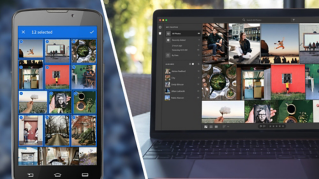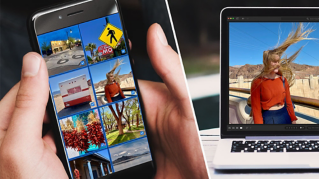ARTICLE DU TUTORIEL
Débutant
2 min
Partage de photos où que vous soyez
Sur ordinateur, sur appareil mobile et sur le web, Lightroom facilite le partage de photos et d’albums.

Partage de photos depuis votre ordinateur
Dans Lightroom sur votre ordinateur, choisissez une seule photo, ou sélectionnez-en plusieurs en maintenant la touche Ctrl (Windows) ou Cmd (macOS) enfoncée. Cliquez sur l’icône Partager en haut à droite puis, dans la section Partager, choisissez Obtenir un lien.

Lightroom crée un lien vers la galerie web de vos photos. L’accès au lien peut être défini sur Tout le monde peut afficher le contenu ou sur Invitation uniquement. Dans l’onglet Inviter, vous pouvez saisir une adresse e-mail et cliquer sur Inviter pour envoyer une invitation par e-mail, ou cliquer sur l’icône du presse-papiers pour copier le lien afin de pouvoir l’envoyer à d’autres personnes ou de le publier sur vos réseaux sociaux préférés. Cliquez sur les onglets Personnaliser et Paramètres pour choisir des options d’affichage et des paramètres de partage personnalisés pour la galerie. Les icônes en regard du bouton Inviter contrôlent les droits d’affichage et de modification : Peut visualiser, Peut contribuer et Peut modifier et contribuer.

Partage d’un album photo
Si vous souhaitez partager tout un album de photos, faites un clic droit sur l’album dans le panneau de gauche et choisissez Partager et inviter. Une fenêtre apparaît avec les mêmes options pour Inviter, Personnaliser et Paramètres que celles qui sont disponibles lorsque vous cliquez sur l’icône Partager en haut à droite. Si vous souhaitez partager un album sur un service en ligne comme Adobe Portfolio, Blurb ou SmugMug, choisissez Partager avec > Ajouter une connexion.
Cliquez sur Partagé dans la colonne de gauche pour voir tous les albums que vous avez partagés. Les albums partagés sont aussi signalés par des badges dans la vue principale des albums.

Enregistrement ou partage de photos depuis votre appareil mobile
Dans la version Lightroom de votre appareil mobile, sélectionnez une photo et appuyez sur l’icône Partager en haut à droite. Ensuite, choisissez l’une des options disponibles (Enregistrer une copie dans l’appareil, Partager, etc.) ou appuyez sur Exporter en tant que pour accéder à des options supplémentaires pour la taille de l’image et le format de fichier. Choisissez Publier sur la communauté pour partager votre image et vos modifications avec la communauté Lightroom. Permettant de découvrir comment d’autres photographes ont modifié leurs images, la consultation des publications de la communauté est un excellent moyen de développer ses compétences en retouche.
Pour sélectionner plusieurs photos, appuyez sur les points de suspension en haut à droite et choisissez Sélectionner. Sélectionnez chaque photo ou, si vous utilisez un appareil iOS, faites glisser votre doigt sur toutes les images à sélectionner. Appuyez sur l’icône Partager située au bas de l’écran.

Enregistrement de photos sur votre ordinateur
Sélectionnez une ou plusieurs photos dans Lightroom sur votre ordinateur. Cliquez sur l’icône Partager dans le coin supérieur droit. Dans la section Exporter du menu, sélectionnez l’un des paramètres prédéfinis pour JPG (petit), JPG (grand) ou Original. Choisissez Paramètres personnalisés pour accéder à d’autres paramètres d’exportation.


Formation
Photos
Contribution Adobe Stock
19 août 2024